?ppt將圖片四周的白色邊框去除的教程
時間:2023-07-24 09:41:46作者:極光下載站人氣:803
ppt軟件相信是大家很熟悉的一款演示文稿制作軟件了,是一款熱門的辦公軟件,在這款辦公軟件中用戶可以體驗到強大功能帶來的幫助,讓自己可以設置好演示文稿的主題樣式、幻燈片大小、插入圖片形狀等,能夠很好的滿足用戶的需求,當用戶在ppt軟件中編輯演示文稿時,有時需要在頁面上插入圖片,用戶在插入圖片后會發現圖片四周帶有白色部分,用戶想要將其去除應該怎么來操作實現呢,其實這個問題用戶可以利用圖片工具中的裁剪功能來實現,將圖片四周的白色邊框裁剪掉即可解決問題,那么接下來就讓小編來向大家分享一下ppt將圖片四周的白色部分去除的方法教程吧,希望用戶能夠解決好這個問題。
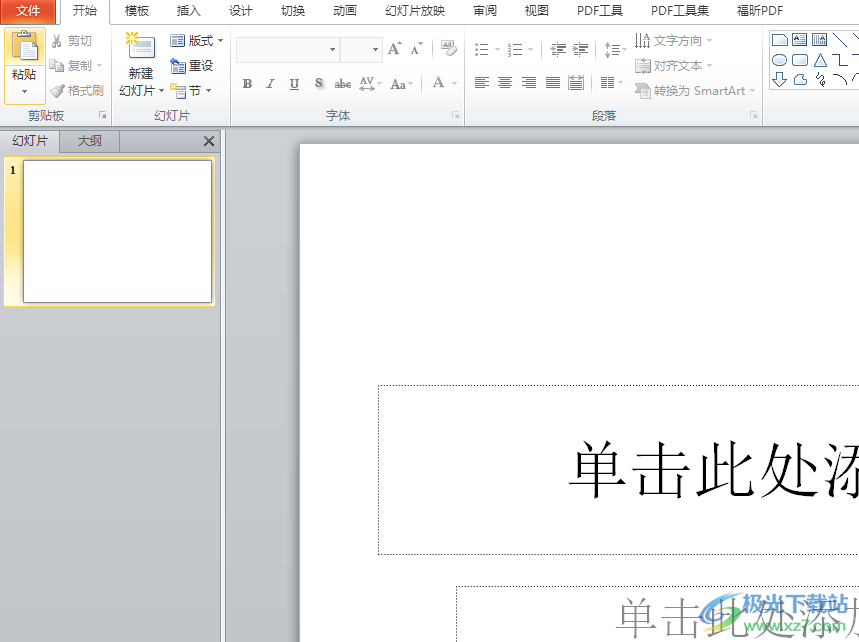
方法步驟
1.首先打開ppt軟件,接著用戶進入到演示文稿的編輯頁面上
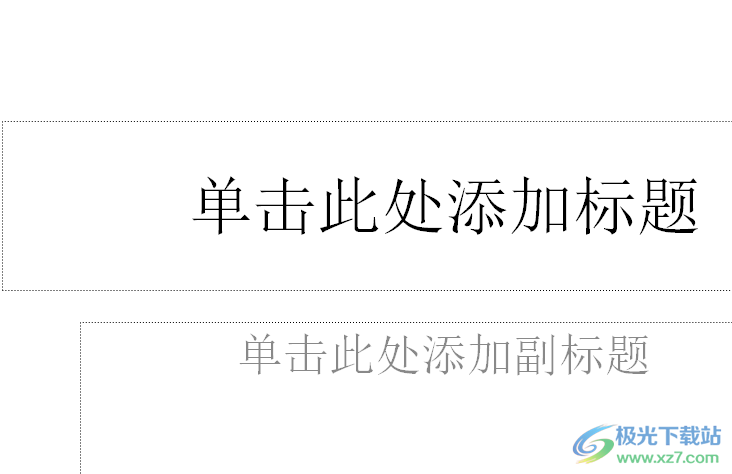
2.在頁面上方的菜單欄中點擊插入選項,將會顯示出相關的選項卡,用戶選擇其中的圖片選項
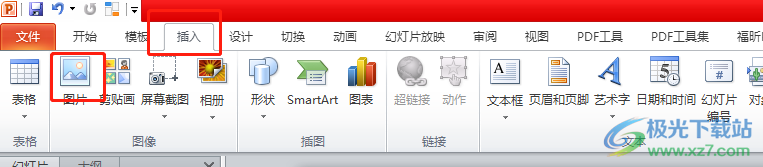
3.在打開的文件夾窗口中,用戶選擇好需要的圖片后按下打開按鈕
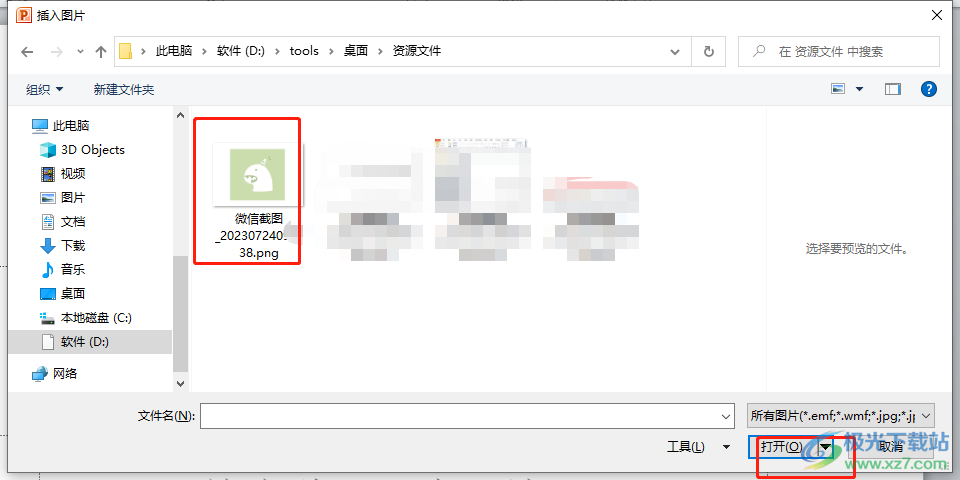
4.這時用戶就可以在頁面上看到成功添加的圖片,但是圖片四周帶有白色邊框
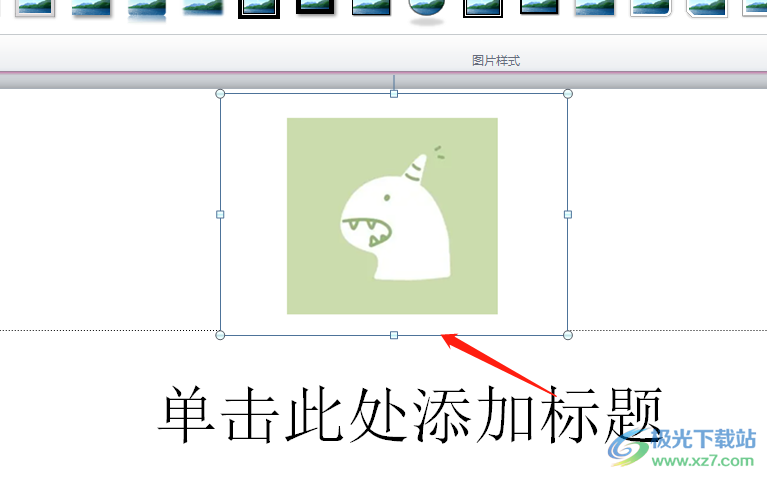
5.隨后需要用戶在頁面上方菜單欄中點擊圖片工具的格式選項,在彈出來的下拉選項卡中,用戶選擇其中的裁剪選項

6.在頁面上就可以移動裁剪方框,將圖片四周的白色邊框裁剪掉
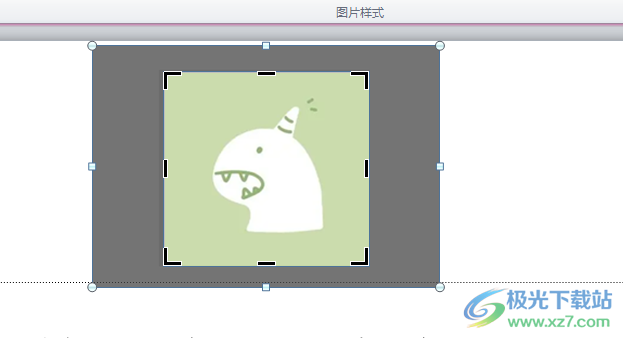
7.完成上述操作后,用戶隨意點擊幻燈片的空白處,就可以看到圖片的白色邊框部分已被成功去除
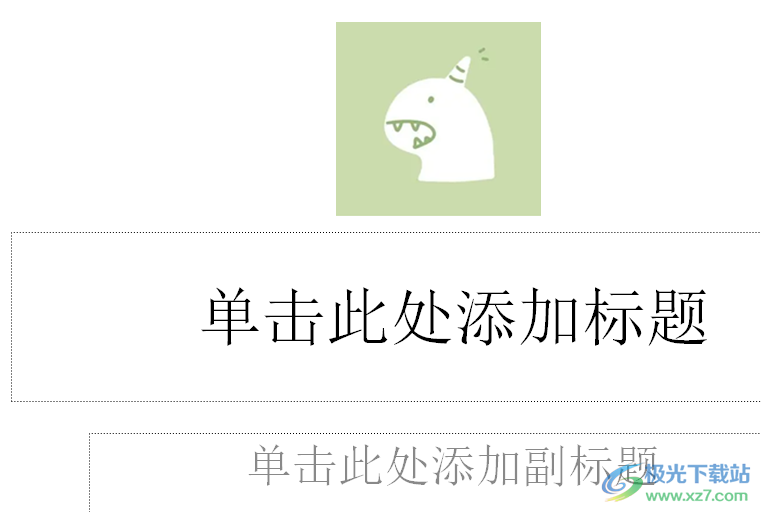
大部分用戶在使用ppt軟件時,有時會在幻燈片上插入圖片來進行裝飾,這時用戶就會發現插入的圖片帶有白色邊框,想要將白色邊框去除,用戶就可以在圖片工具的選項卡中找到裁剪功能就可以解決問題了,方法通俗易懂,大家趕快試試看吧。

大小:60.68 MB版本:1.1.2.0環境:WinAll, WinXP, Win7
- 進入下載
相關推薦
相關下載
熱門閱覽
- 1百度網盤分享密碼暴力破解方法,怎么破解百度網盤加密鏈接
- 2keyshot6破解安裝步驟-keyshot6破解安裝教程
- 3apktool手機版使用教程-apktool使用方法
- 4mac版steam怎么設置中文 steam mac版設置中文教程
- 5抖音推薦怎么設置頁面?抖音推薦界面重新設置教程
- 6電腦怎么開啟VT 如何開啟VT的詳細教程!
- 7掌上英雄聯盟怎么注銷賬號?掌上英雄聯盟怎么退出登錄
- 8rar文件怎么打開?如何打開rar格式文件
- 9掌上wegame怎么查別人戰績?掌上wegame怎么看別人英雄聯盟戰績
- 10qq郵箱格式怎么寫?qq郵箱格式是什么樣的以及注冊英文郵箱的方法
- 11怎么安裝會聲會影x7?會聲會影x7安裝教程
- 12Word文檔中輕松實現兩行對齊?word文檔兩行文字怎么對齊?
網友評論